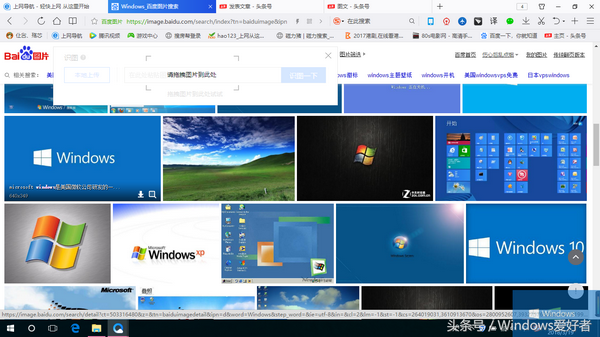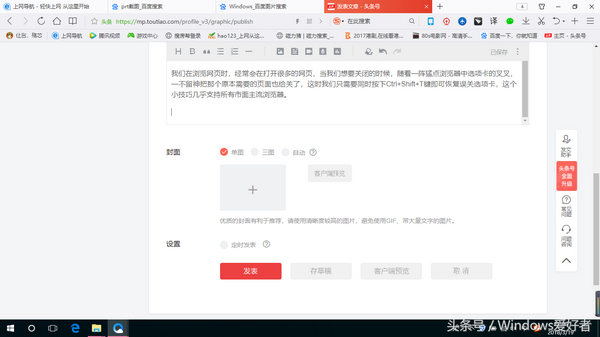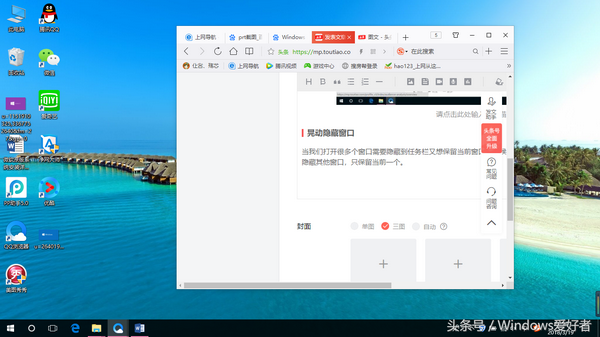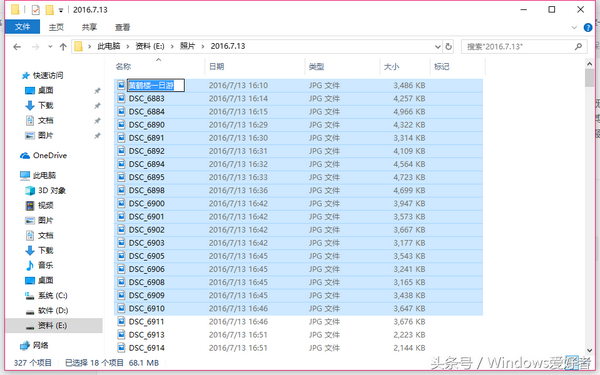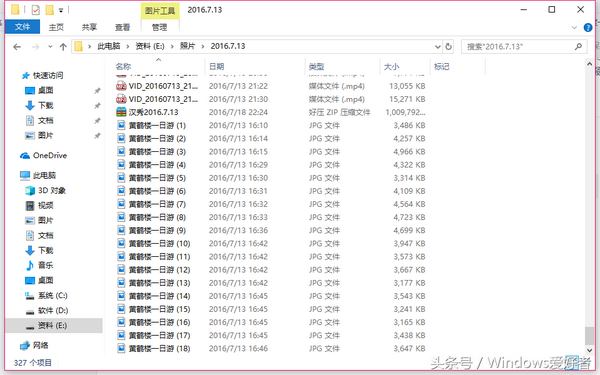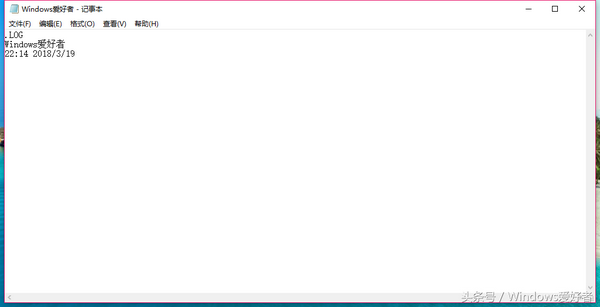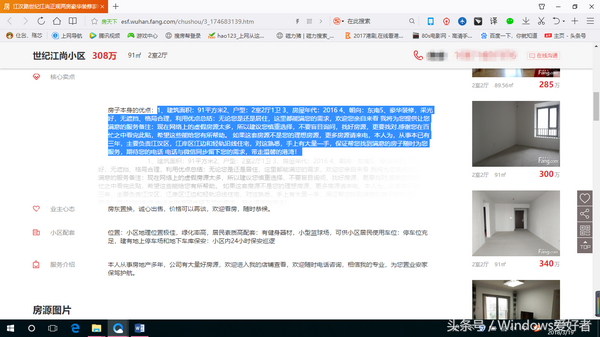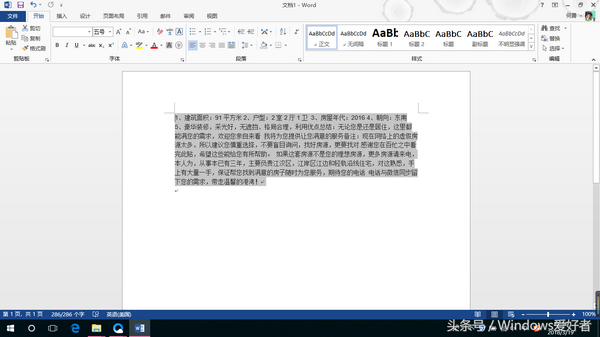Win10的使用技巧(win10玩机技巧)
众所周知,在Windows中,有很多快捷方便的操作方式,用好了可以大大提高我们的工作效率,但今天小编给大家整理的一些小技巧,你不一定都知道哦!
(本文以最新版Win10亲测,其他版本也可以试试哦)
图片快速保存
你在网上下载图片时,是不是还在一张张右键保存呢?下次你可以直接将图片拖曳至桌面右下角,待显示桌面后再拖回桌面空白处即可保存。
快速截屏
你是否还在使用PrtScr键截取然后粘贴到画图中导出为图片格式,现在只需按下Win PrtScr就可直接截图并保存,没错,只比你之前的操作多按一个Win键,然后在资源管理器中图片选项的“屏幕截图”文件夹即可找到。
恢复误关的网页
我们在浏览网页时,经常会在打开很多的网页,当我们想要关闭的时候,随着一阵猛点浏览器中选项卡的叉叉,一不留神把那个原本需要的页面也给关了,这时我们只需要同时按下Ctrl Shift T键即可恢复误关选项卡,这个小技巧几乎支持所有市面主流浏览器。
晃动隐藏窗口
当我们打开很多个窗口需要隐藏到任务栏又想保留当前窗口的时候,鼠标按住左键选中标题栏,然后晃动当前窗口,系统会自动隐藏其他窗口,只保留当前一个。
图片批量编号
出去游玩的时候我们都会用相机拍摄很多照片,传到电脑里会发现大多会带有很复杂的文件名,整理起来既不美观也麻烦,其实Win10内置好了一项批量改名功能,只要把要编码的图片选中,右键点击“重命名”,再将其中一个文件改名为“名称”(括号里为数字编号1、2、3……)。回车后,系统即会按照这一规律为每一张图片缀上不同的编号。
记事本自动显示修改时间
不知道大家有没有使用记事本记录的习惯呢?是不是还在苦于没有记录时间呢?其实在记事本的开头,写上”.LOG”(注意“LOG”必须是大写),然后再写下内容。再次打开后,就会发现记事本的末尾多出了一串数字,这便是你的上一次保存时间。经过这样设置后,每次存盘Win10都会自动记录下最后一次的保存时间,你可以清楚地看到整份文档的编辑过程。怎么样,很方便吧?
复制网页受保护文字
很多网页出于保护内容的考虑,会在网页上添加禁止使用“复制”命令的加载项,有的还会加入禁止使用鼠标左右键的代码,这样浏览者就无法复制其内容了。 其实我们只需先新建一个空白Word文档并使之处于打开状态,再回到网页选中需要复制的文字,使用鼠标左键拖动至任务栏Word文档按钮,显示编辑框时拖入其中再松开鼠标左键,这时候我们会发现想要的内容已经出现在Word编辑框了。这种方法是不是比查看源代码方便多了呢?
好几个都是小编在使用过程中无意发现的呢,你们还发现了什么好用的小技巧呢?大家分享一下呗!